如何快速整理PDF打乱的页面
当我们在网络或其他地方下载一些文件时,可能这些文件的页面已经被打乱顺序了,这就需要大家去整理相关内容了。但是对于一些文件是不易整理的,例如PDF格式的文件,这类格式文件的兼容性比较好,安全性比较高,直接打开后是不易编辑的相应内容的。那么大家知道如何快速整理PDF打乱的页面吗?不清楚的小伙伴可以尝试下小编的方法啊!

整理PDF打乱的页面我们是需要借助工具的,小编常用的就是迅捷PDF转换器(在线版)了,该网站有文档处理栏目,对应栏目中有整理PDF页面功能。在整理PDF页面功能中,我们不仅可以给PDF文件页面调整顺序,还可以新建页面,删除页面、向左右转换等功能。
使用工具:迅捷PDF转换器(在线版)
如何快速整理PDF打乱的页面
1.选择功能
首先,我们需要进入到迅捷PDF转换器的在线网站,然后我们在“文档处理”中可看到整理PDF页面功能,该功能就可以帮助我们整理PDF被打乱的页面顺序了。
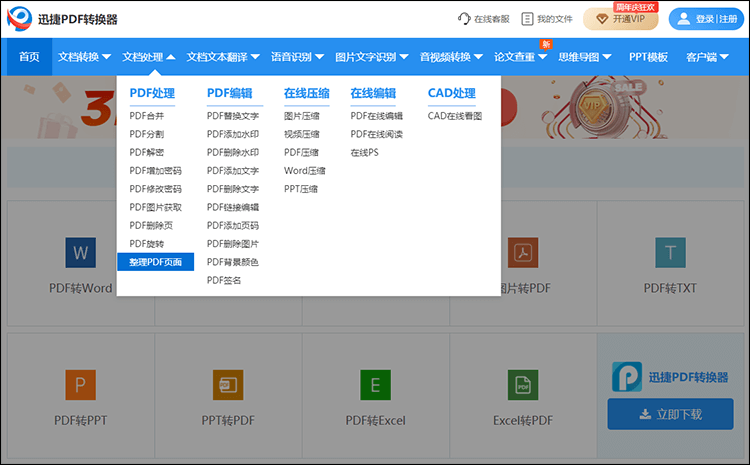
2.上传文件
进入“整理PDF页面”功能后,需要大家先将PDF文件上传下,然后PDF文件将会被打开,这时大家可以大概浏览下文件中的全部内容,再点击页面右上角的“整理文件”。
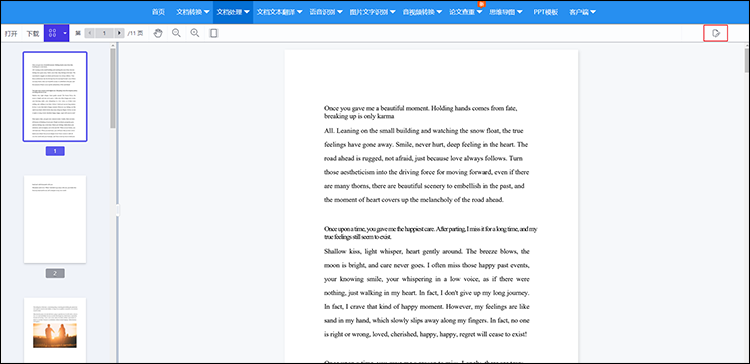
3.整理PDF页面
进入整理PDF页面阶段,大家选中某个页面,点击“在此之前移动”或“在此之后移动”的命令均可。被打乱的页面较多的话,可重复此操作。全部调整完毕后,点击“另存为”就可以将整理后的PDF文件自动下载在电脑里了。
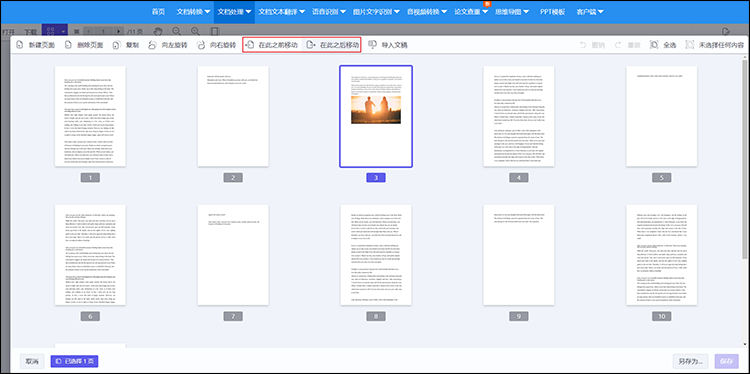
整理PDF页面注意事项:
1、无论是删除页面、旋转、还是移动顺序,均可选中多个页面进行操作;
2、整理页面过程中如果操作错误,可撤销操作。
好了,以上就是小编今天为大家分享的如何快速整理PDF打乱页面的全部内容了。大家现在如果还对整理PDF页面内容不熟悉的话,可以尝试一下小编分享的网站啊,该网站可以帮助我们实现不少的文件操作哦!
相关文章
pdf怎么加一页?试试这三种方法
pdf怎么加一页?在日常办公和学习中,PDF文件因其格式稳定、兼容性强等特点被广泛应用。然而,有时我们可能会遇到需要在PDF文件中插入新页面的情况,比如补充内容、添加目录或附录等。掌握PDF插入页面的方法,能够帮助我们更好地处理文件。本文将介绍三种实用的PDF插入页面方法,这些方法各有优势,适用于不同的场景和需求,一起来看看吧。
怎样把一个pdf文档拆分成两个?这3种良心方法学会就够用了!
在处理PDF文件时,我们经常会碰到体积过大、内容过多的情况。这不仅给存储带来了压力,还会对打印、分享及管理造成诸多不便。此时,拆分PDF就很有必要了。接下来,我就讲讲怎样把一个PDF文档拆分成两个,为工作学习助力。
怎么对pdf加密?分享加密的3种方式
怎么对pdf加密?在数字化的今天,PDF文档因其便于分享和存档的特性而广受欢迎。不过,随着信息安全的日益重要,对PDF文件进行加密以保护敏感信息也变得至关重要。本文将介绍三种对PDF增加密码的有效方式,帮助读者更加深入地了解如何安全地保护自己的文件。
pdf文档旋转一部分怎么旋转?试试这3种方法
pdf文档旋转一部分怎么旋转?在处理PDF文件时,我们常常会遇到文档页面方向不一致的问题,比如部分页面是横向的,而其他页面是纵向的。这不仅会影响阅读体验,还可能在打印时出现问题。有许多方法能够旋转PDF文档中的部分页面,本文就来分享三种方法,让你能够更加轻松地完成PDF旋转。
如何把pdf的一页提取出来?三种工具对比推荐
如何把pdf的一页提取出来?在日常办公和学习中,PDF文件因其格式稳定、兼容性强而被广泛使用。然而,有时我们只需要其中的一页或几页内容,这就需要掌握PDF页面提取的技巧。本文将为你详细介绍三种好用的PDF页面提取工具,让你告别繁琐的手动复制粘贴,轻松实现PDF页面的快速提取。

 ”
” ”在浏览器中打开。
”在浏览器中打开。

